Varje dator innehåller en mängd olika filer, kataloger och applikationer. Det är sällan någon lagrar all information på en enda plats, och oftast uppstår behovet av att snabbt kunna komma åt olika resurser. Enkel och snabb åtkomst är avgörande för en effektiv användning av datorn.
Genvägar på skrivbordet i Windows 10
Skrivbordet utgör en av de mest lättillgängliga platserna för att öppna en fil, katalog eller applikation. Det är dock opraktiskt att lagra allt direkt på skrivbordet, dels på grund av risken för oavsiktlig borttagning eller systemfel. Istället kan man skapa genvägar till olika objekt. Dessa genvägar fungerar som länkar, vilket gör att de kan tas bort utan att det ursprungliga objektet försvinner. Detta skapar en snabb och bekväm åtkomst till filerna samtidigt som de fortfarande lagras på en logisk plats.
1. Skapa genväg till fil
För att skapa en genväg till en specifik fil, följ dessa steg:
Öppna Utforskaren (File Explorer).
Navigera till den fil du vill skapa en genväg för.
Högerklicka på filen.
I snabbmenyn, välj ”Skicka till” och sedan ”Skrivbord (skapa genväg)”.
2. Skapa genväg till katalog
För att skapa en genväg till en viss katalog (mapp), följ dessa steg:
Öppna Utforskaren (File Explorer).
Navigera till den katalog du vill skapa genvägen till.
Högerklicka på katalogen.
I snabbmenyn, välj ”Skicka till” och sedan ”Skrivbord (skapa genväg)”.
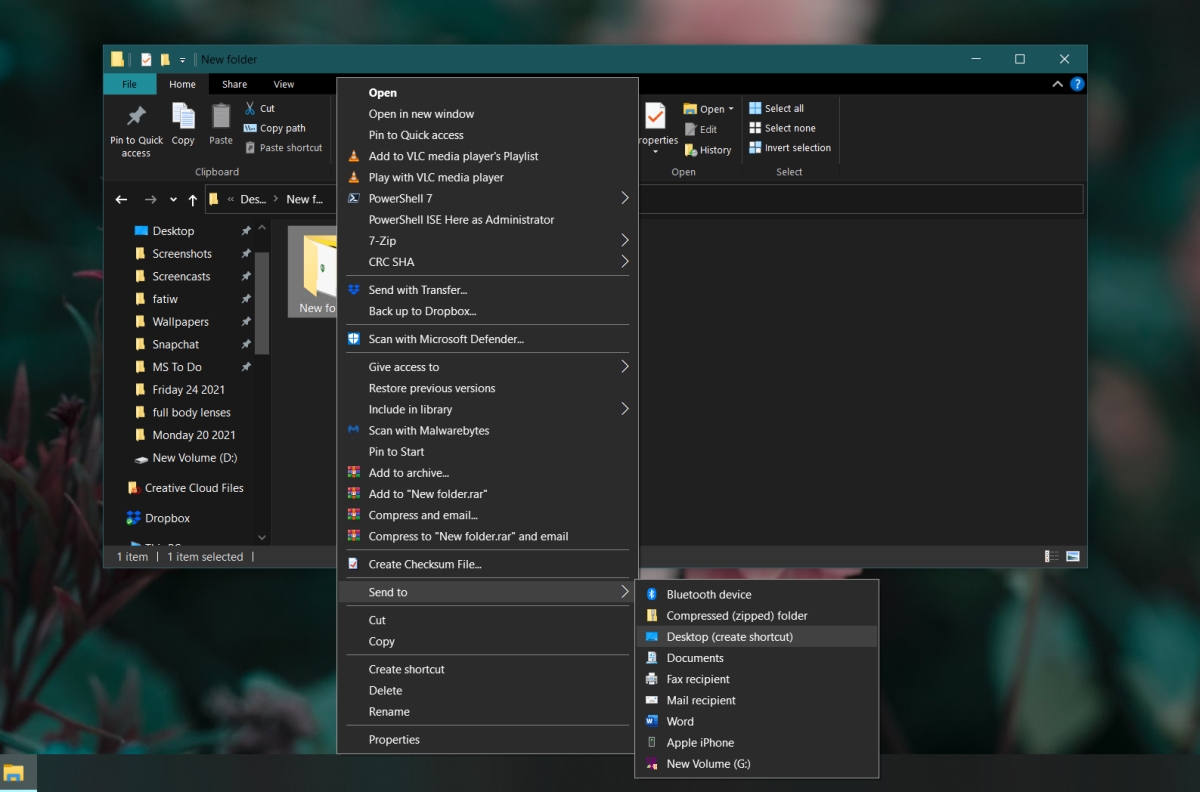
3. Skapa genväg till applikation
Följ dessa steg för att skapa en genväg till en applikation på skrivbordet:
Öppna Startmenyn.
Gå till applikationslistan.
Sök efter den applikation du vill skapa en genväg till.
Klicka och dra applikationsikonen till skrivbordet.
En genväg till applikationen kommer nu att skapas.
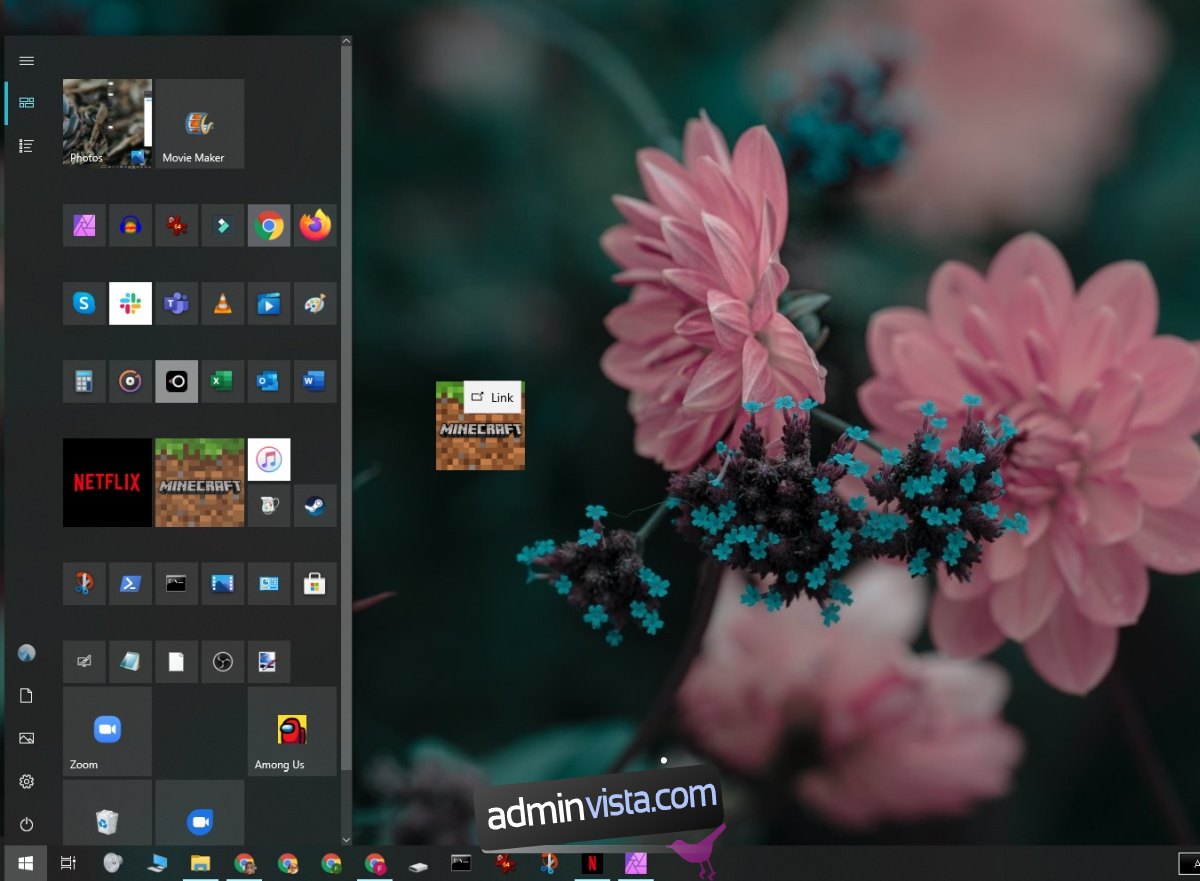
4. Skapa en tom genväg
Windows erbjuder möjligheten att skapa ”tomma” genvägar, vilka inte länkar till en specifik fil, katalog eller applikation. Dessa kan istället användas för att öppna särskilda platser eller exekvera kommandon via kommandotolken. Notera att det är viktigt att veta vad genvägen ska utföra. Följande exempel visar hur man skapar en genväg som rensar urklipp:
Gå till skrivbordet.
Högerklicka på en tom yta på skrivbordet.
Välj ”Nytt” och sedan ”Genväg” i snabbmenyn.
I fältet för plats, ange platsen eller det kommando du vill köra, t.ex. `%windir%System32cmd /c echo off | clip`
Klicka på ”Nästa”.
Ge genvägen ett namn och klicka på ”Slutför”.
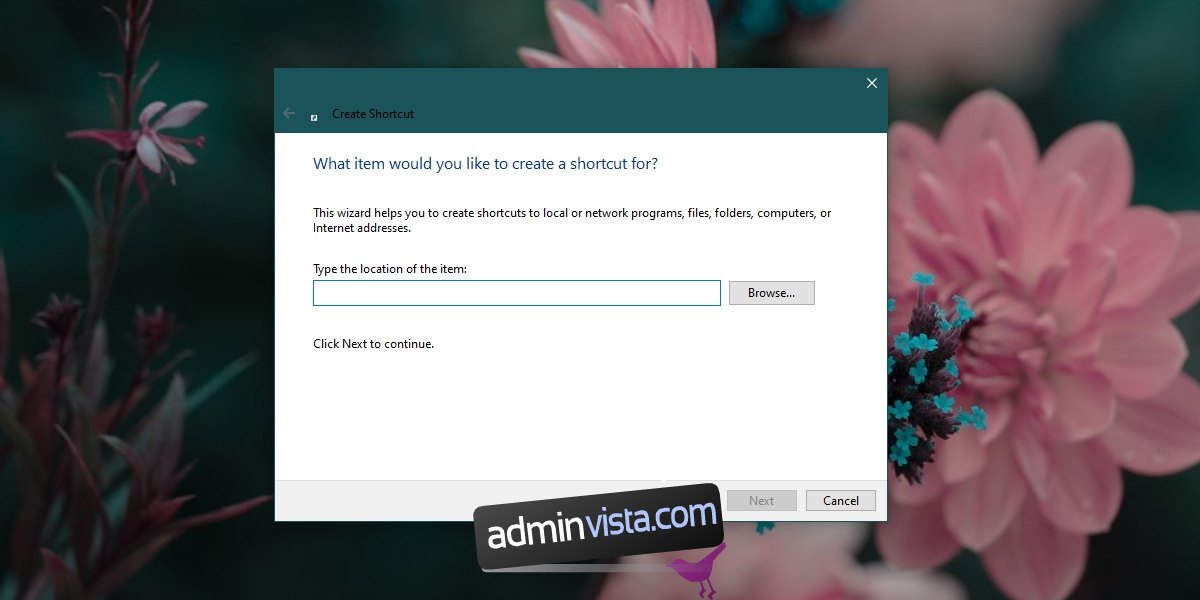
Sammanfattning
Genvägar på skrivbordet är mångsidiga och kan bland annat användas med skript, placeras i andra kataloger eller i startmappen. Om skrivbordet blir rörigt går det att dölja ikonerna eller lägga till skrivbordsverktygsfältet i aktivitetsfältet, vilket ger möjlighet att komma åt innehållet via en meny.